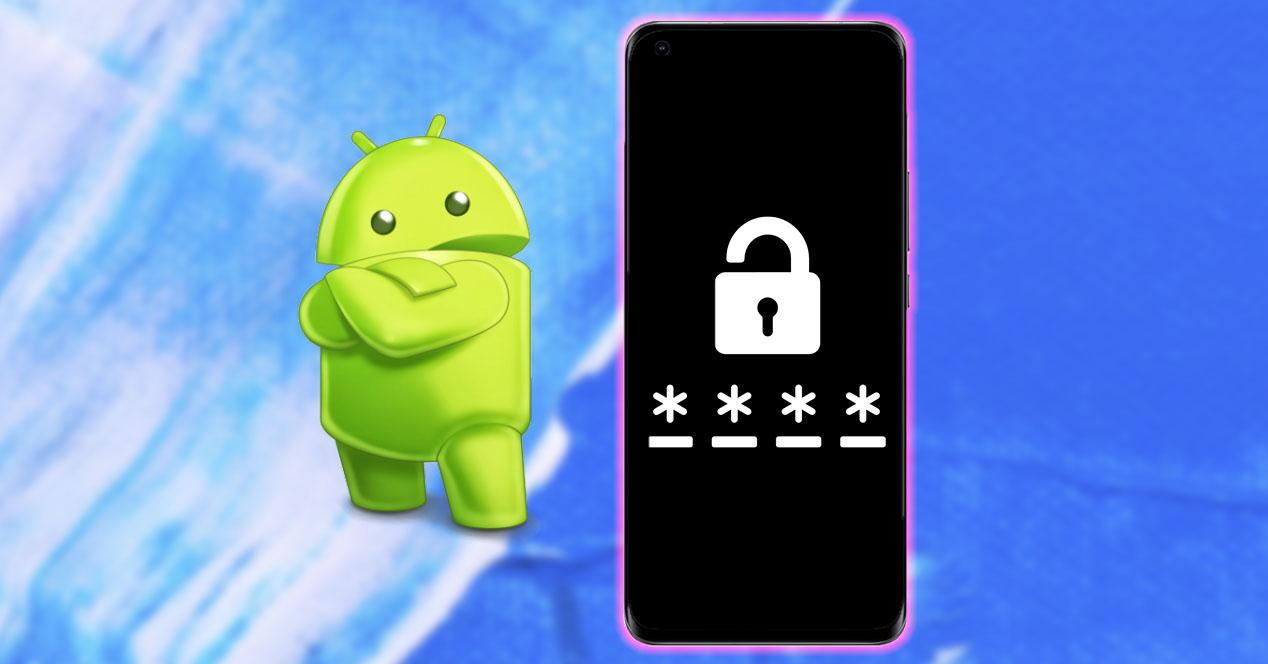La contraseña de nuestro teléfono Android siempre es uno de los puntos más importantes para mantener a salvo tanto nuestros móviles como nuestra privacidad. Por eso, nunca está de más conocer cómo se puede modificar la clave de nuestra cuenta, la cual necesitaremos para poder llegar a configurar cualquier smartphone que tenga el sistema operativo de Google.
Además, podremos cambiar dicha contraseña tanto por motivos de seguridad, como recuperarla en caso de que la hayamos olvidado. Y, lo mejor de todo, es que apenas nos llevará unos pocos de minutos, y tampoco resultará demasiado complicado. Por lo que cualquier usuario podrá hacerlo. Todo esto sin tener que recurrir a otro dispositivo, ya que lo haremos directamente de nuestro dispositivo móvil. Por tanto, descubre cómo podrás modificar la clave de tu cuenta de Google para poder hacerlo cuándo tú quieras.
Modifica la contraseña
Todos los móviles Android están asociados a una cuenta, la cual nos permite entrar a muchas aplicaciones de Google y sincronizar contenidos. Por lo que será más que obligatorio que sepamos cuál es la clave que habíamos establecido. Y es que, cuando estrenamos móvil Android, Google nos pedirá una cuenta de correo electrónico con el fin de poder acceder a nuestros contactos, el calendario o para descargar aplicaciones de Google Play.
Además, cuando añadimos una cuenta, la información asociada a ella se sincroniza automáticamente con el teléfono. Esta cuenta la veremos por defecto al entrar a Youtube, Maps y otras apps de Google. Sin embargo, siempre podremos modificar la clave, ya sea porque hemos dejado nuestra clave a algún familiar o porque creemos que es vulnerable. Por tanto, os vamos a explicar cómo cambiar la contraseña de Android de forma sencilla.
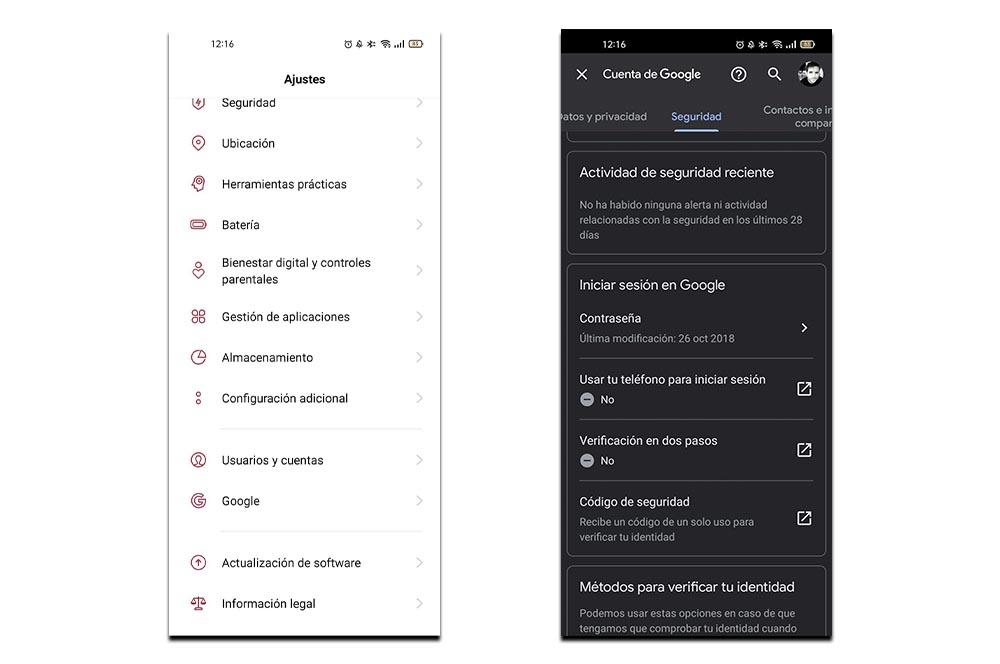
Para ello, deberemos entrar en primer lugar en sus ajustes. También tendremos la opción de hacerlo directamente desde la app de Google. Aunque, en cualquier caso, dependeremos siempre de la aplicación oficial, por lo que dará igual. Es por eso por lo que os lo explicaremos desde los ajustes de vuestro Android, para que os resulte más sencillo. Por tanto, accede a Ajustes y dirígete al apartado de Cuentas > Pulsa sobre tu cuenta > Cuenta de Google.
Al tocar sobre esa última opción, nos llevará directamente a las diferentes configuraciones que podremos realizar en esta. Después, ve hacia la pestaña de Seguridad y busca Iniciar sesión en Google > Contraseña. En este punto, tendrás que iniciar sesión para verificar que somos nosotros los que vamos a cambiar el código, por lo que deberéis introducir el correo que usáis en vuestro móvil Android y la clave.
Por último, ya será el momento de introducir la nueva contraseña de la cuenta de Google. Cuando la pongamos, solo tendremos que pulsar sobre la opción de Cambiar contraseña.
¿Y si la olvido?
Para nuestra suerte, si nos olvidamos de la clave que habíamos establecido para nuestra cuenta del móvil Android, siempre tendremos la alternativa de solicitar la posibilidad de modificar este código. Es decir, siempre podremos recuperar nuestro perfil de una manera, más o menos rápida.
Cuando intentemos acceder, tendremos que pulsar en la opción de ‘¿Has olvidado tu contraseña?’ (como vemos en la siguiente imagen). Nada más toquemos esa opción, nos aparecerá una pantalla en la que nos pregunta si estamos intentando recuperar la cuenta y algunos datos acerca del dispositivo, la región y la hora. Aquí, podremos decir Sí o NO.
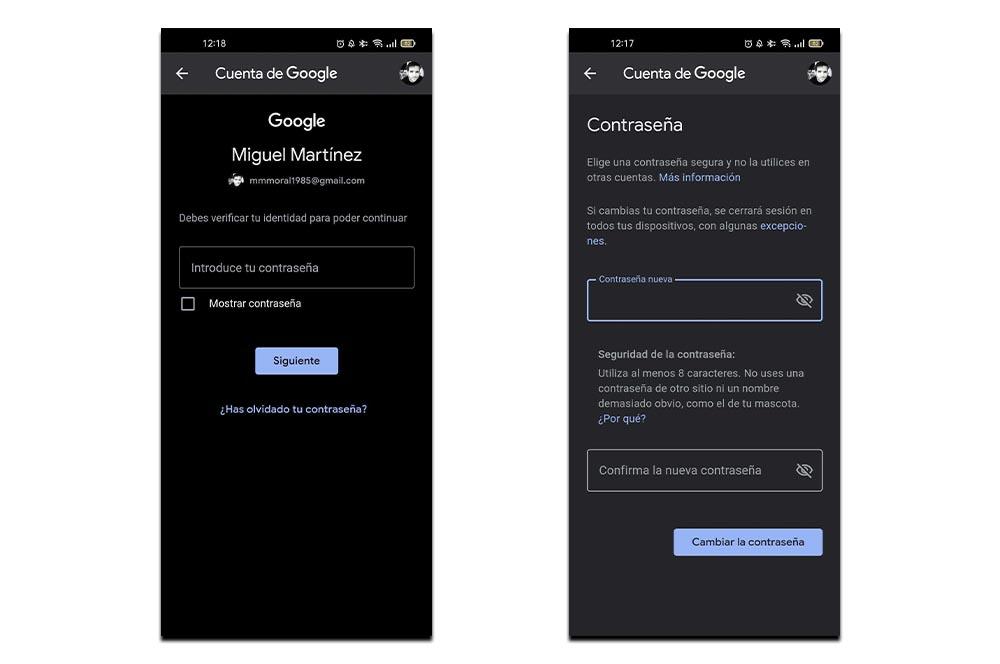
Al hacerlo desde el smartphone, si pulsamos sobre SÍ, es probable que se comience un proceso de verificación en el teléfono. Esto solo funcionará en el caso de que se tenga iniciada sesión en la cuenta en la que intentamos recuperar la contraseña. Sin embargo, si no es así, nos hará algunas preguntas para confirmar que la cuenta es nuestra y, luego, nos enviarán un correo electrónico al que establecimos como de recuperación. En caso de que no lo recibas, deberás comprobar las carpetas de spam de tu correo.
Qué pasa al cambiarla
Uno de los puntos más importantes que debes tener presente es que si modificamos el código de la cuenta de Google que utilizamos en nuestro teléfono Android, se cerrará sesión en todas partes. Aunque, también habrá excepciones. El primer caso será el de los dispositivos que utilizamos para verificar que eres tú cuando inicias sesión.
También, se dará el hecho de que no se cierre sesión en algunos dispositivos con aplicaciones de terceros a las que has concedido acceso a tu cuenta. Por tanto, si quieres proteger esos dispositivos, es importante que conozcas cómo retirar el acceso de una aplicación a tu perfil. Para ello, ve a la sección Seguridad (que vimos anteriormente en nuestro perfil) > Aplicaciones de terceros con acceso a la cuenta > Selecciona la app o servicio que deseas quitar > Pulsa en Retirar el acceso > Aceptar.
La última excepción serán aquellos dispositivos que te ayudan en el hogar a los que has concedido acceso a la cuenta, como podría ser un altavoz inteligente, Chromecast u aspirador inteligente, siempre que te haya solicitado tu perfil de Google.
Otras contraseñas
No solo deberemos tener en cuenta la propia clave de Android, es decir, de la cuenta que utilizamos en nuestro dispositivo móvil. También será importante conocer cómo podremos cambiar o gestionar las claves que utilizamos para las aplicaciones de nuestro teléfono, así como para desbloquear el smartphone. Para ello, os daremos los puntos esenciales que deberéis conocer.
De las apps y webs
Google permite a los usuarios que puedan recordar las contraseñas o no en los teléfonos Android. Permitirlo te nos facilitará en gran medida el hecho de que nos conectemos automáticamente a diferentes web y aplicaciones durante el inicio de sesión. Para entrar al gestor, deberemos ir nuevamente al apartado de Seguridad > Gestor de contraseñas > Pulsar sobre el botón de ajustes y habilita o deshabilita la opción para guardar contraseñas.
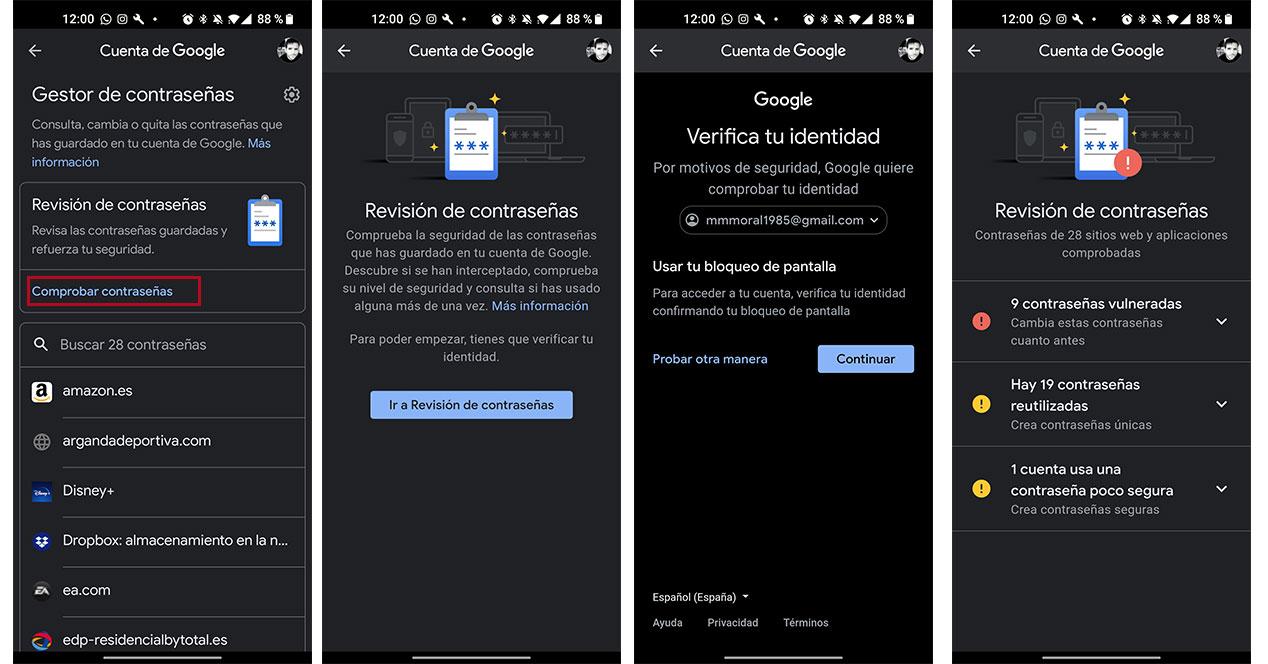
En la misma pantalla del Gestor de contraseñas, tendremos que desplazarnos hacia abajo para ver los sitios a los que has permitido recordar nuestros datos de acceso. Si tocamos sobre el botón de Ajustes descubriremos las apps o sitios web que han sido rechazados y a los que no has permitido recordar tus credenciales. Si queremos modificarlas, deberemos darle a Comprobar contraseñas dentro de la sección Revisión de contraseñas.
Método de desbloqueo
Este es uno de los primeros ajustes a la hora de configurar cualquier teléfono Android. Por ello, os recomendamos usar cualquier tipo de método de desbloqueo de pantalla, no solo para vuestra privacidad, sino también para que, en caso de robo o pérdida, nadie os robe vuestra información personal, así como otro tipo de documentación de importancia.
Por ello, es clave que elijamos un método de desbloqueo, entre los que podremos elegir Patrón, PIN o Contraseña. Para estos tres, deberemos ir a Ajustes > Seguridad > Bloqueo de pantalla. Sumándole además la seguridad biométrica con la huella dactilar o incluso el reconocimiento facial. Aunque estos se elegirán en la sección de Seguridad del dispositivo, también dentro del apartado Seguridad.
En el caso de que queramos modificar la clave del smartphone, ya sea PIN o contraseña, tendremos que volver a Bloqueo de pantalla, escribir el código que habíamos elegido y, por último, tocar en PIN o contraseña y poner la nueva clave.
Cuidado con las contraseñas que pones
No nos vamos a engañar, poner una contraseña es un proceso dificultoso. Qué pongo, basado en qué, cómo me acuerdo luego de esa contraseña… son algunas de las dudas que surgen a todos -nosotros incluidos- cuando tenemos que poner una contraseña y por supuesto, no queremos poner la misma en todas partes porque ya sabemos de antemano que eso no está del todo bien. Por esta razón, lo ideal es que establezcamos ciertos parámetros que sean siempre comunes, pero que nos permitan poner contraseñas que puedan ser fáciles de adivinar y nuestra privacidad por tanto, se vaya al traste.
De esta manera, una de las cuestiones más importantes que tenemos que tener en cuenta es que las contraseñas que pongamos no tienen que estar relacionadas de ninguna de las maneras con fechas que tengan algo que ver con nosotros o números como pueden ser cumpleaños, aniversarios y demás, pues son bastante predecibles. Por tanto, como se recomienda, lo ideal es que se tenga dentro de la contraseña, una mayúscula, una minúscula y al menos un número y en el caso de los números una combinación aleatoria. Esta puede estar basada en algún tipo de patrón que sigamos moviendo el dedo en el que vayamos pulsando números o incluso la más remota que se nos ocurra; eso sí, después hay que acordarse…